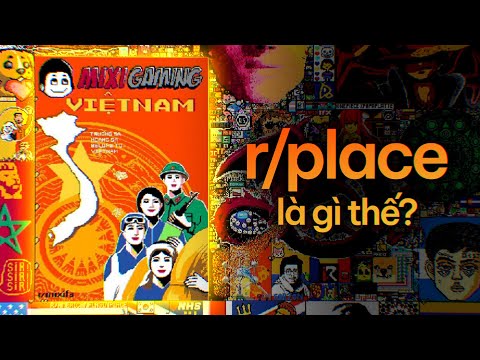Bạn đang cố gắng sao chép album yêu thích của mình vào máy tính, nhưng tính năng bảo vệ sao chép vẫn tiếp tục trục trặc? Có nhiều phương pháp bảo vệ bản sao, tất cả đều được thiết kế để ngăn bạn sao chép trái phép CD. Thật không may, chúng cũng ngăn cản nhiều lý do chính đáng mà bạn có thể muốn tạo một bản sao. May mắn thay, có sẵn phần mềm có thể giúp bạn vượt qua những hạn chế này. Xem Bước 1 bên dưới để biết cách sao chép bất kỳ đĩa CD nào, từ album đến đĩa cài đặt trò chơi.
Các bước
Phương pháp 1/2: Trích xuất CD âm thanh được bảo vệ

Bước 1. Tắt Autorun
Nhiều hình thức bảo vệ chống sao chép ban đầu thực sự đã cài đặt phần mềm xâm nhập vào máy tính của bạn mà bạn không hề hay biết. vì lý do này, bạn sẽ muốn tắt tính năng Tự động chạy trước khi đưa đĩa CD muốn sao chép vào để đảm bảo rằng phần mềm xâm lấn không được cài đặt.
Bạn sẽ cần mở sổ đăng ký Windows để tắt tính năng Tự động chạy

Bước 2. Tải xuống chương trình trích xuất CD
Có nhiều chương trình có sẵn có thể trích xuất âm thanh từ các đĩa CD được bảo vệ. Nếu bạn cần sao chép toàn bộ hình ảnh của đĩa CD dữ liệu, hãy xem phương pháp tiếp theo. Một số chương trình phổ biến hơn bao gồm dBpoweramp, EAC và ISOBuster.
- dBpoweramp được ưa thích hơn vì nó có nhiều tùy chọn khác nhau để phá vỡ các biện pháp bảo vệ copywriting. Bạn sẽ cần phiên bản đã mua để truy cập tất cả các chức năng.
- ISOBuster có thể được lấy miễn phí nhưng đi kèm với một lượng lớn phần mềm quảng cáo.

Bước 3. Đưa đĩa CD của bạn vào
Đưa đĩa CD của bạn vào máy tính. Tự động phát sẽ bị tắt, nhưng nếu không, hãy giữ phím ⇧ Shift trong khoảng năm giây khi bạn đóng khay đĩa. Điều này sẽ ngăn Tự động phát chạy.

Bước 4. Rip các bài hát
Phương pháp khác nhau tùy thuộc vào chương trình bạn đang sử dụng. Bạn có thể phải thử nhiều phương pháp cho đến khi tìm được cách phù hợp với mình.
- Nếu bạn đang sử dụng dBpoweramp, hãy nhấp vào nút "Tùy chọn" ở đầu cửa sổ và chọn "Bảo mật" cho Phương pháp sao chép. Nhấp vào liên kết "Cài đặt Bảo mật" và bật "Ultra Secure Ripping". Quá trình này có thể mất nhiều thời gian hơn nhưng có thể khắc phục các lỗi do bảo vệ sao chép gây ra.
- Nếu phương pháp đầu tiên này không hoạt động, hãy thử chọn "Bị lỗi do thiết kế" từ trình đơn Tùy chọn. Điều này dành cho những đĩa CD đã bị cố ý làm hỏng như một hình thức bảo vệ bản sao.
- Khi bạn đã chọn cài đặt của mình, hãy chọn các bản nhạc bạn muốn sao chép và nhấp vào nút Rip.
- Nếu bạn đang sử dụng ISOBuster, hãy đánh dấu tất cả các bản nhạc bạn muốn sao chép, nhấp chuột phải vào chúng và chọn "Trích xuất đối tượng". Chọn một vị trí để lưu chúng và sau đó đợi quá trình trích xuất hoàn tất.

Bước 5. Ghi các bài hát đã tách ra đĩa CD trắng
Sau khi các bài hát đã được sao chép vào máy tính của bạn, chúng không còn được bảo vệ chống sao chép nữa. Bạn có thể thoải mái ghi chúng vào đĩa CD bằng phần mềm ghi đĩa yêu thích của mình hoặc thêm chúng vào thư viện nhạc số của bạn.
Xem hướng dẫn này để biết chi tiết về cách ghi đĩa CD âm thanh
Phương pháp 2/2: Sao chép đĩa CD dữ liệu được bảo vệ

Bước 1. Tải xuống chương trình sao chép đĩa
Mặc dù bạn có thể sử dụng phương pháp trên để trích xuất nội dung của đĩa CD âm thanh sang máy tính của bạn để ghi sang đĩa CD mới, quy trình này hơi khác một chút nếu bạn muốn sao chép đĩa CD dữ liệu hoặc tạo bản sao 1: 1 của âm thanh. ĐĨA CD. Để làm điều này, bạn sẽ cần một chương trình sao chép đĩa.
Chương trình sao chép đĩa phổ biến và mạnh mẽ nhất là CloneCD. CloneCD được cung cấp miễn phí trong 21 ngày, cho phép bạn sao chép bất kỳ đĩa CD nào bạn cần mà không phải trả phí. Bạn luôn có thể gỡ cài đặt và cài đặt lại nếu muốn bắt đầu lại thời gian dùng thử

Bước 2. Tạo hình ảnh từ đĩa
Khi bạn khởi động CloneCD lần đầu tiên, bạn sẽ thấy bốn tùy chọn. Chọn cái đầu tiên để bắt đầu quá trình tạo ảnh. Thao tác này sẽ sao chép toàn bộ nội dung của CD dưới dạng một tệp duy nhất, tệp này sau đó sẽ có thể được ghi ra đĩa mới.
- Trong cửa sổ tiếp theo, chọn ổ đĩa chứa đĩa mà bạn muốn sao chép.
- Chọn loại đĩa. Khi đĩa đã được phân tích, bạn sẽ có một số tùy chọn để lựa chọn. Chọn loại nội dung có trên đĩa: Âm thanh CD, Dữ liệu, Âm thanh đa phương tiện, Trò chơi hoặc Trò chơi được bảo vệ.
- Đặt vị trí cho hình ảnh. Chọn một vị trí trên ổ cứng của bạn để lưu tệp hình ảnh. Tệp hình ảnh sẽ lớn bằng đĩa CD, có nghĩa là nó có thể lớn đến 800 MB.
- Chờ hình ảnh được tạo. Sau khi bạn đặt vị trí của tệp hình ảnh và tiếp tục, quá trình tạo hình ảnh sẽ bắt đầu. Điều này có thể mất một khoảng thời gian đáng kể. Tránh làm bất kỳ điều gì khác trên máy tính trong quá trình này, vì việc mở các chương trình khác có thể gây ra lỗi.

Bước 3. Ghi hình ảnh
Khi hình ảnh đã được tạo, bạn có thể ghi nó vào một đĩa CD trắng mới. CloneCD được tích hợp chức năng ghi đĩa, nhưng bạn có thể sử dụng bất kỳ chương trình ghi ảnh nào, chẳng hạn như ImgBurn hoặc Nero. Xem hướng dẫn này để biết thêm chi tiết về cách ghi tệp hình ảnh vào đĩa.